Élő csempecsoportok létrehozása a Windows 10 Start menüben
Ha nem szikla alatt élsz, akkor tudod, hogy a Windows 10 visszatér a nagyon szeretett Start menübe. Sokkal jobb verzió, mint a Windows 8.1 rendszerben kínált Start képernyő.
Míg a Start menü ezen verziója nempontosan úgy, ahogy a Windows 7-ben volt, sok előnye van. A Microsoft jól népszerűsíti azt azzal, hogy kijelenti a Windows 7 ismertségét és a Windows 8 élő lapkáinak előnyeit. És hogy segítsen Önnek az élő mozaiklapok készítésében, lássuk, hogyan csoportosíthatjuk őket.
Ez egy hasznos szolgáltatás, ha konkrét alkalmazásokat szeretne csoportba helyezni, vagy zenét vagy filmeket, vagy akár kedvenc webhelyeket szeretne elhelyezni.
Windows 10 Start menü Csempecsoportok
Az élő lapok rendezésének megkönnyítésének a legegyszerűbb módja a Start menü kibontása, hogy az kissé nagyobb legyen. Ezután válassza ki azt a területet, ahol csoportot szeretne létrehozni. Meglátod Névcsoport a lapok felett. Kattintson erre, és nevet adjon csoportjának.

Az alábbi példában egy „Termelékenység” nevű csoportot hozok létre, és az általam használt alkalmazásokat elhelyezem.
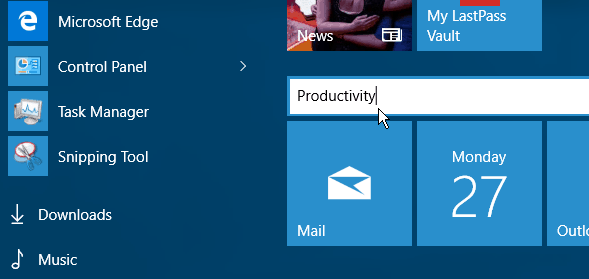
Ha egy csempe már szerepel a Start menüben, csak húzzaott, ahol csak akar. Amikor mozaiklapot mozgat, a Start menü többi része a háttérben elhalványul, a hangsúly a mozgatott mozaikra helyezkedik el. Olyan, mintha az alkalmazás ikonjait mozgatná az okostelefonon, de az egérrel. Természetesen ezt megteheti ujjával vagy érintőképernyőjével az érintőképernyőn is.
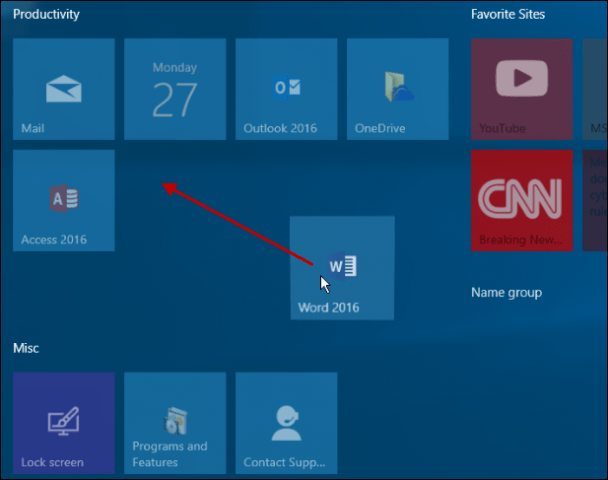
Ha mindent a helyére szeretne helyezni, akkor valószínűleg be kell erősítenie néhány alkalmazását a Start menübe. Ehhez menjen a Minden alkalmazás, keresse meg a kívánt alkalmazást, és kattintson a jobb gombbal a> Pin gombra a kezdéshez.
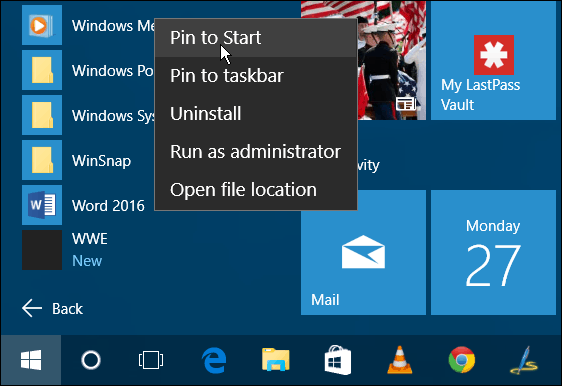
Ez minden, amire szükség van. Az alábbiakban néhány csoportot hoztam létre, így van egy ötleted arról, mit tehetsz. Az összes csempét beállította Közepes, de átméretezheti és megszervezheti azokat, ami az Ön számára legmegfelelőbb.

Miután befejezte a csoportok szervezését, megteheticsökkentse a Start menüt, hogy helyet takarítson meg az asztalon. Érdemes megemlíteni, hogy a csempe egész csoportját más helyre is áthelyezheti.
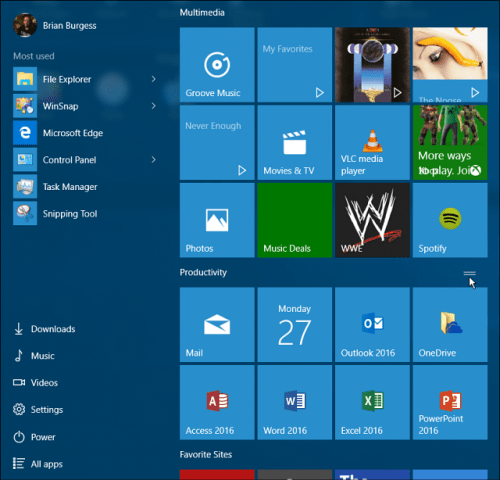
Sok különféle dolgot rögzíthet a Windows 10 Start menüjébe. További információkért nézze meg a következő cikkeket:
- A Kedvenc webhelyek rögzítése a Start menübe
- Helyezze a lejátszási listákat vagy a dalokat a Start menübe
- Helyezze el a konkrét beállításokat a Start menübe
- Adja hozzá a Mappa helyeket a Start menühez
A Start menüről, ha megytartson egy kicsit a Windows 10-re való frissítéstől, és továbbra is a Windows 8.1 rendszeren működjön. Ha jobban megismeri a Start menüt, nézzen meg egy harmadik féltől származó segédprogramot, például a Stardock Start8-t vagy az ingyenes Classic Shell segédprogramot. És ha nem élhet a Windows 7 Start menü nélkül, akkor nézd meg a Start10 programot a Stardockból, kapsz egy ingyenes 30 napos próbaverziót, és ez csak öt dollár.
Soha nem támaszkodtam igazán a Start menürea Windows korábbi verzióiban, de a Windows 10 rendszerben intuitívnak és valóban szórakoztatónak tartom a használatát. Mit gondolsz a Windows 10 új Start menüjéről?










Szólj hozzá